Wanneer u een Flash-animatie, zie je vaak een grote knop in het midden van de afbeelding die u kunt drukken om de animatie af te spelen. Naast het afspelen van filmclips, kan een knop in Flash CS4 helpen om tijdlijnen of het openen van nieuwe vensters navigeren vanuit uw animatie. Volg deze stappen om een knop in Flash CS4 maken.
Stappen
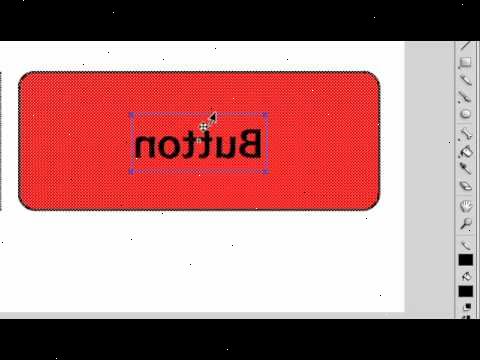
Maak een knop van een afbeelding en de tekst
- 1Open een nieuw document in Flash CS4.
- 2Kies een afbeelding voor uw knop. U kunt ofwel een vorm tekenen en selecteer deze of kies een bestaande afbeelding.
- Als u een afbeelding te gebruiken van uw browser, dan moet je het op te slaan op uw harde schijf en vervolgens sleep de afbeelding in uw document. U kunt niet kopiëren en plakken een afbeelding van uw browser in Flash.
- U kunt ook een opgeslagen afbeelding in het document door te kiezen voor Bestand> Importeren> Importeren naar Stage.
- 3Tekst toe te voegen aan uw knop. Selecteer de tekst gereedschap in het deelvenster Gereedschappen en schrijf uw tekst naast de afbeelding.
- 4Gebruik uw cursor naar zowel het beeld en de tekst te selecteren. Start de Convert to Symbol dialoogvenster door op F8 of door het selecteren van Wijzigen> Converteren.
- 5Typ de naam "SimpleButton" in het veld en kies de knop uit het drop-down menu naast typen. Klik op OK als u klaar bent.
Definieer de knopstatussen
- 1Dubbelklik op de knop en selecteer Bewerken in plaats van het drop-down menu.
- 2Bekijk uw tijdlijn. Je moet koppen die zeggen Up, Over, omlaag zien en Hit.
- 3Klik met de rechtermuisknop op de layer 1 en kies insert laag. De volgorde van de lagen zodat Layer 1, die uw beeld en tekst bevat, is op de top.
- 4Selecteer alle 3 frames in de boven kolom. De loop kolom bepalen hoe je de knop wordt weergegeven wanneer u de muisaanwijzer eroverheen. Klik met de rechtermuisknop en kies Invoegen Hoofdframe uit het drop-down menu.
- 5Klik op de meer dan keyframe in laag 2. Wanneer de knop verschijnt, gebruik je line tool om een rechte lijn te trekken onder de tekst van uw knop. Uw Layer 2 keyframe verschijnt solide op de tijdlijn.
- 6Selecteer de laag 3 keyframe onder voorbij. Teken een rechthoek die is net groot genoeg om je de knop omringen. Wanneer uw cursor zweeft boven de knop, ziet u nu een onderstreping en een rechthoek verschijnen samen met de toets.
- 7Kies de kolom naar beneden, klik met de rechtermuisknop en kies steek keyframe. Zorg ervoor dat uw Omlaag column blijft gemarkeerd.
- 8Klik op de rechthoek aan de linkerkant van de up kolomkop. De kleur van de knop de hover een andere kleur. Door dit te doen zal je de knop in staat om kleuren te veranderen wanneer u erop klikt.
Voeg de code
- 1Gebruik de cursor om uw knop te selecteren. Typ de naam "myButton" in het veld Naam van het paneel Properties.
- 2Druk op F9 om het paneel acties te openen. Voer de volgende code in het venster Acties:
- functie setupEvents () {
- / / Associate evenementen met event handlers
- myButton.addEventListener (MouseEvent.CLICK, clickButtonHandler);
- myButton.addEventListener (MouseEvent.MOUSE_OVER, hoverButtonHandler);
- }
- setupEvents ();
- functie clickButtonHandler (e: MouseEvent) {
- trace ("geklikt Button!");
- }
- functie hoverButtonHandler (e: MouseEvent) {
- trace ("zweefde over Button!");
- }
- 3Kies Besturing> Film testen> test commando. Uw aanvraag wordt dan weergegeven in de Flash Player-venster.
- 4Beweeg en klik op uw knoop. Het venster Uitvoer zal tekst weergeven zoals "zweefde over Button!" of "geklikt Button!" afhankelijk van de acties die je nam.
Tips
- Je kan altijd afwijken van de Action Script om uw knop verschillende taken uit te voeren. Check out de Codefragmenten panel voor vooraf geschreven Action Script code dat veel voorkomende knop gebruikt zal stellen.
Waarschuwingen
- Action Script 2.0 is niet compatibel met Action Script 3.0. Om deze reden, kunt u niet kopiëren en plakken code van Action Script 2.0 in uw knop.
Dingen die je nodig hebt
- Computer
- Adobe Flash CS4
